ZipTabs का उपयोग करके क्रोम में एक ज़िप फ़ाइल के रूप में एकाधिक वेबपृष्ठों को कैसे सहेजें
अनेक वस्तुओं का संग्रह / / February 12, 2022
कॉलेज के दिनों में, मैं विभिन्न परियोजनाओं पर काम करता था और उन सभी को भारी दस्तावेज़ीकरण की आवश्यकता होती थी। यद्यपि हमारे छात्रावास के कमरों में एक पर्सनल कंप्यूटर था, एक अच्छा इंटरनेट कनेक्शन हमेशा एक समस्या थी, और इस प्रकार कॉलेज साइबर कैफे ही एकमात्र उद्धारकर्ता था।
कैफे में संदर्भ सामग्री की खोज करते समय, मैंने आमतौर पर कॉलेज के कंप्यूटर पर एक HTML फ़ाइल (इसकी सभी सहयोगी फ़ाइलों के साथ एक अलग फ़ोल्डर में) के रूप में पूरा वेबपेज सहेजा था और पेन ड्राइव का इस्तेमाल किया ऑफ़लाइन संदर्भ के लिए डेटा को मेरे कंप्यूटर पर ले जाने के लिए।
हालांकि वेबपेजों को सहेजने की प्रक्रिया आसान है (बस Ctrl + S बटन दबाएं) मुझे लगता है कि अगर मेरे पास उन दिनों ज़िपटैब्स होते, तो मेरा काम का बोझ बहुत कम हो जाता।
ज़िपटैब्स क्रोम के लिए एक एक्सटेंशन है जो आपके खुले वेबपेजों को सभी छवियों और सीएसएस जानकारी के साथ HTML प्रारूप में सहेज सकता है और उन सभी को एक उत्कृष्ट संपीड़न स्तर के साथ एक संग्रह में ज़िप कर सकता है।
स्टेप 1:ज़िपटैब्स आवश्यक है सिंगलफाइल कोर, एक पेज प्रोसेसर एक्सटेंशन, काम करने के लिए। इस प्रकार यदि आपके पास यह पहले से नहीं है, तो ZipTabs स्थापित करने से पहले बाद वाले को डाउनलोड और इंस्टॉल करें।
चरण दो: आपके द्वारा दोनों एक्सटेंशन इंस्टॉल करने के बाद, मैं आपको ब्राउज़र को पुनरारंभ करने की सलाह देता हूं। यदि आपके ब्राउज़र में कोई सहेजा न गया कार्य खुला है, तो उसे सहेजें और अपने ब्राउज़र को पुनरारंभ करें।
चरण 3: अब, जब आप अपने टैब को ज़िप करना चाहते हैं, तो क्रोम एक्सटेंशन क्षेत्र में ज़िपटैब्स आइकन पर क्लिक करें। एक्सटेंशन सूची में सभी खुले टैब के साथ उनमें से प्रत्येक के सामने एक चेकबॉक्स के साथ लोड होगा। उन टैब को चुनें जिन्हें आप ज़िप करना चाहते हैं और पर क्लिक करें ज़िप बटन.
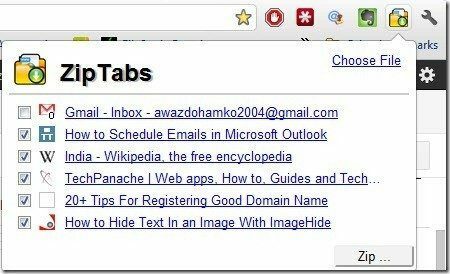
चरण 4: ज़िप फ़ाइल दें एक नाम और पर क्लिक करें ठीक बटन प्रक्रिया शुरू करने के लिए। प्रक्रिया अब शुरू होगी और ज़िपटैब्स आइकन में प्रक्रिया को प्रतिशत में प्रदर्शित करेगी।
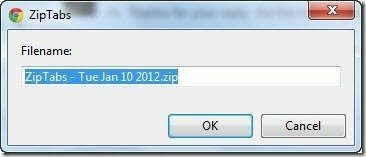
चरण 5: एक बार टैब सफलतापूर्वक ज़िप हो जाने के बाद इसे क्रोम की डिफ़ॉल्ट डाउनलोड निर्देशिका में सहेजा जाएगा।
यदि आपको भविष्य में इन फ़ाइलों को पढ़ने की आवश्यकता है, तो आप इसे आसानी से निकाल सकते हैं और ऑफ़लाइन होने पर भी इसे अपने ब्राउज़र पर लोड करने के लिए डबल-क्लिक कर सकते हैं। पृष्ठ में सभी चित्र, HTML और CSS विवरण होंगे और यह उस पृष्ठ की तरह दिखेगा जिसे आप ऑनलाइन पढ़ते समय पढ़ रहे थे।
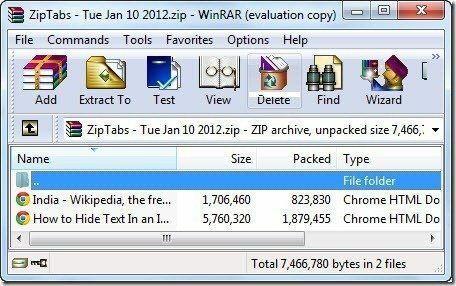
डेवलपर के अनुसार, एक बार जब आप एक ज़िप फ़ाइल सहेज लेते हैं, तो आप एक बार में सभी ज़िप किए गए पृष्ठों को खोल सकते हैं फाइलें चुनें बटन, लेकिन बटन मेरे लिए कभी काम नहीं किया. अगर यह आपके लिए काम करता है, तो इसे हमारे साथ साझा करें।
मेरा फैसला
यदि आप धीमी मशीन पर हैं, तो ज़िप फ़ाइल बनाते समय आपको अपने कंप्यूटर के प्रतिक्रिया समय में कुछ धीमा दिखाई दे सकता है। एप्लिकेशन का परीक्षण करते समय मुझे कुछ असफल संचालन त्रुटियों का भी सामना करना पड़ा, लेकिन एक बार जब मैंने ब्राउज़र को पुनरारंभ किया तो समस्या ठीक हो गई।
कुल मिलाकर, ज़िपटैब्स एक क्लिक में ऑफ़लाइन संदर्भ के लिए ब्राउज़र में खुले वेबपेजों के बंडल को सहेजने का एक अद्भुत विस्तार है। आप इसका उपयोग कर सकते हैं यदि आप ऐसी स्थिति में हैं जहां आपको शोध करने के लिए सार्वजनिक कंप्यूटर का उपयोग करना पड़ता है और डेटा को पोर्टेबल ड्राइव में ले जाने की आवश्यकता होती है।
अंतिम बार 02 फरवरी, 2022 को अपडेट किया गया
उपरोक्त लेख में सहबद्ध लिंक हो सकते हैं जो गाइडिंग टेक का समर्थन करने में मदद करते हैं। हालांकि, यह हमारी संपादकीय अखंडता को प्रभावित नहीं करता है। सामग्री निष्पक्ष और प्रामाणिक रहती है।



